Quan feu cua per a un partit, podeu quedar-vos encallats a la pantalla de connexió a causa de problemes del servidor, el tallafocs de Windows Defender i molt més. Si esteu experimentant el problema a una Xbox mentre feu cua en una festa, sembla que això es deu a un problema amb el joc que els desenvolupadors han de resoldre.

Call of Duty Modern Warfare 2 enganxat a la connexió
Dit això, hi ha una solució alternativa per als jugadors de Xbox per resoldre el problema, que esmentarem a continuació. Seguiu els mètodes proporcionats per solucionar el vostre problema.
1. Creeu una festa nova
El primer que hauríeu de fer quan comenceu a solucionar el problema de connexió a Call of Duty Modern Warfare 2 és crear un grup nou. En la majoria dels casos, el problema sorgeix a causa d'un error, en aquest cas haureu d'unir-vos a un nou grup per resoldre el problema.
També hem descobert que potser haureu de fer-ho després de cada partit jugat en cas que es produeixi el problema. En aquest escenari, es tracta només d'un problema amb el joc i haureu d'esperar que els desenvolupadors el resolguin.
De moment, proveu de crear un grup nou cada vegada que us trobeu amb el problema i comproveu si això soluciona el problema. Si el problema persisteix fins i tot al grup, aneu al mètode següent.
2. Cua per a un altre mode de joc
En alguns escenaris, quan el joc està bloquejat a la pantalla de connexió, podeu resoldre el problema fent cua per a un altre mode de joc breument.
Hem trobat que fer cua per a un altre mode de joc, com ara Guerra terrestre, amb el vostre grup pot ajudar a desfer-se del problema esmentat.
Per fer-ho, hauràs de sortir del mode de joc en el qual estàs fent cua i tornar al menú principal. Feu cua per a un altre mode de joc, i tan bon punt la pantalla surti Connectant a Buscant una coincidència , deixa la cua i torna a fer la cua per al mode de joc al qual volies jugar inicialment.
Això pot necessitar un parell d'intents en alguns escenaris. Tanmateix, segur que resoldrà el problema si una inconsistència de la xarxa no el provoca.
3. Desactiveu el tallafoc de Windows Defender
El tallafoc de Windows Defender és un component vital del vostre sistema operatiu, ja que gestiona i supervisa les sol·licituds entrants i sortints del vostre ordinador.
En alguns escenaris, el tallafoc de Windows Defender pot bloquejar sol·licituds específiques del joc, cosa que pot causar problemes de connectivitat, ja que el joc no pot establir una connexió correctament amb els servidors de matchmaking.
En aquest escenari, podeu fer-ho desactiveu el tallafoc de Windows Defender al vostre ordinador per veure si això resol el problema. Si el problema desapareix després d'apagar el tallafoc de Windows Defender, serà evident que el tallafoc està causant el problema.
Si això us aplica, podeu incloure Call of Duty Modern Warfare 2 a la llista blanca a la configuració del vostre Firewall de Windows Defender. Un cop ho feu, el tallafoc de Windows ja no bloquejarà les seves sol·licituds; així, el joc continuarà funcionant correctament. Seguiu les instruccions següents per desactivar el tallafoc de Windows Defender:
- Primer, obriu el Panell de control aplicació cercant-la a l'aplicació Menú d'inici .
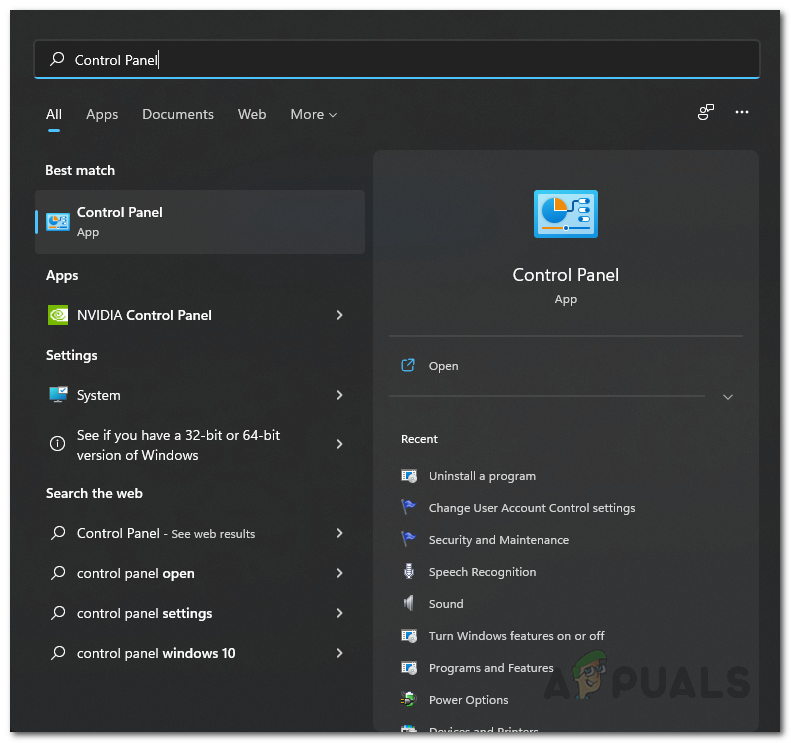
Obrint el tauler de control
- Navegueu a Windows Defender Firewall anant a Sistema i seguretat > Firewall de Windows Defender .
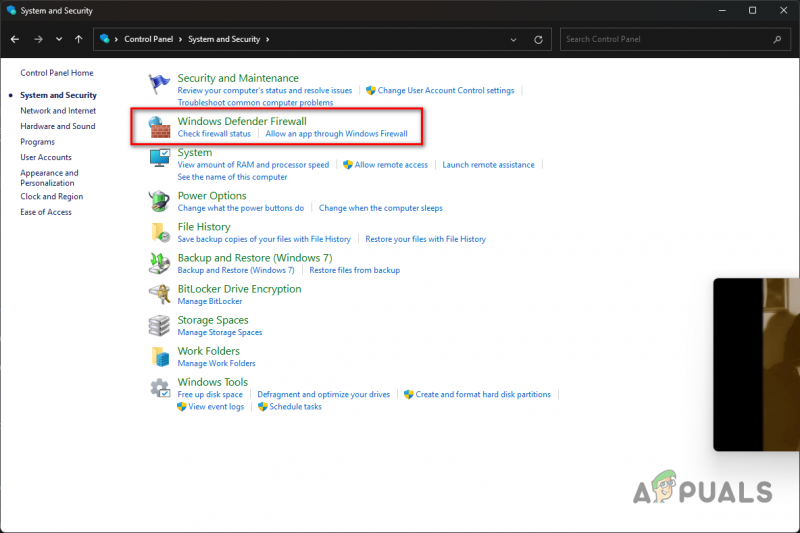
Navegant a la configuració del tallafoc de Windows
- Per desactivar el tallafoc de Windows Defender, feu clic a Activa o desactiva el tallafoc de Windows Defender opció a la part esquerra.
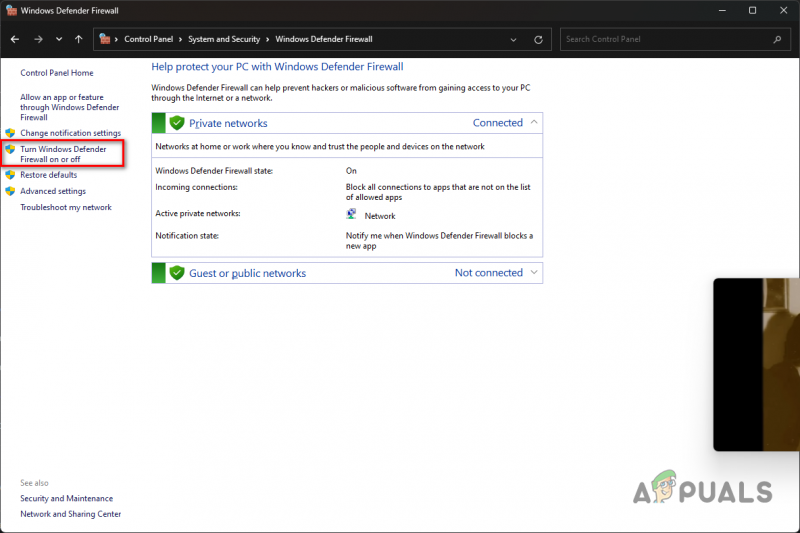
Navegant fins a Desactivar el tallafoc de Windows
- Finalment, seleccioneu el Desactiveu el tallafoc de Windows Defender opció sota ambdues Privat i Públic configuració de xarxa.
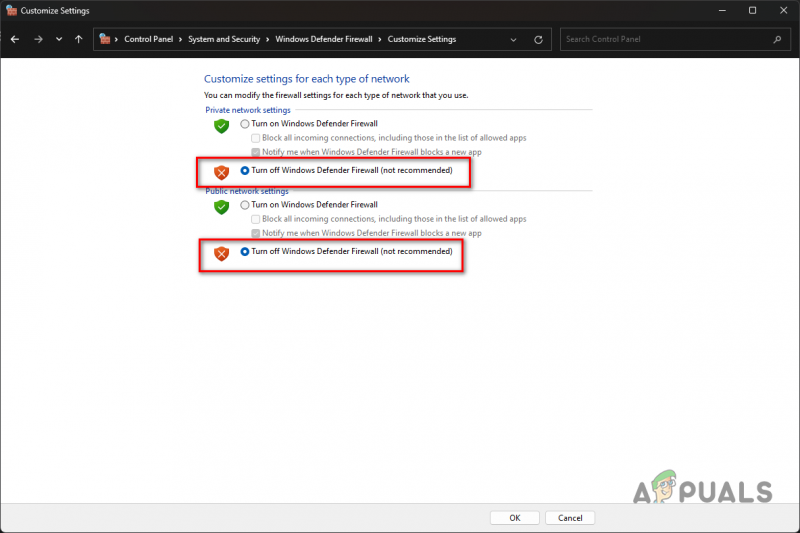
Desactivació del tallafoc de Windows
- Feu clic D'acord i a veure si això resol el problema.
Si el problema desapareix després de desactivar el tallafoc de Windows Defender, podeu incloure el joc a la llista blanca, cosa que evitarà que el tallafoc bloquegi les sol·licituds fetes pel joc.
Així, podreu activar el tallafoc de Windows Defender i el joc també hauria de funcionar. Seguiu les instruccions següents per fer-ho:
- Per fer una aplicació a la llista blanca, feu clic a Permet una aplicació o funció mitjançant el tallafoc de Windows Defender opció.
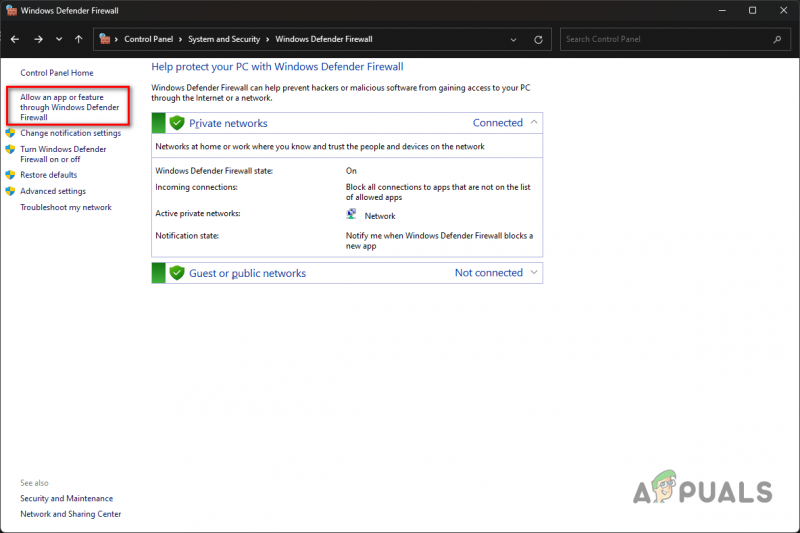
Permet una altra aplicació a través del tallafoc
- Després, feu clic a Canvia la configuració botó.
- A continuació, per permetre una altra aplicació a través del tallafoc de Windows Defender, feu clic a Permet una altra aplicació botó.
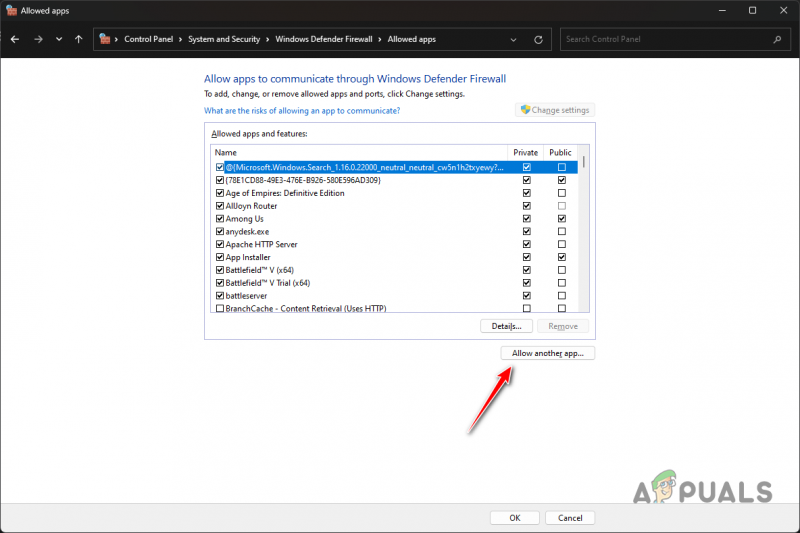
Afegir una altra aplicació al tallafoc de Windows
- Navegueu fins al directori d'instal·lació de Call of Duty MW2 i obriu el fitxer cod_hq.exe fitxer utilitzant el Navega botó.
- Un cop ho feu, feu clic a Tipus de xarxa botó.
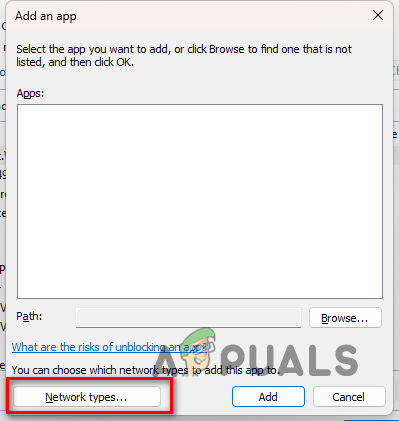
Obre la finestra Tipus de xarxa
- A continuació, marqueu les dues Privat i Públic caselles de verificació.
- Finalment, feu clic a Afegeix botó per incloure l'aplicació a la llista blanca.
- Feu-ho per a cod.exe i altres fitxers executables al directori d'instal·lació de Call of Duty MW2.
4. Desactiveu la VPN de tercers
Si utilitzeu una connexió VPN de tercers al vostre ordinador, hi ha moltes possibilitats que estigui causant el problema. Això pot passar quan la VPN inhibeix la vostra connexió a Internet perquè el joc no pot connectar-se als servidors de matchmaking.
Podeu resoldre el problema desactivant la vostra VPN de tercers si això us aplica. Si heu afegit una connexió VPN a la configuració de la vostra xarxa de Windows, haureu d'eliminar-la per resoldre el problema de connectivitat. Seguiu les instruccions següents per fer-ho:
- Obriu l'aplicació Configuració prement Guanya + jo tecles del teu teclat.
- Navegueu a la configuració de VPN anant a Xarxa i Internet > VPN .
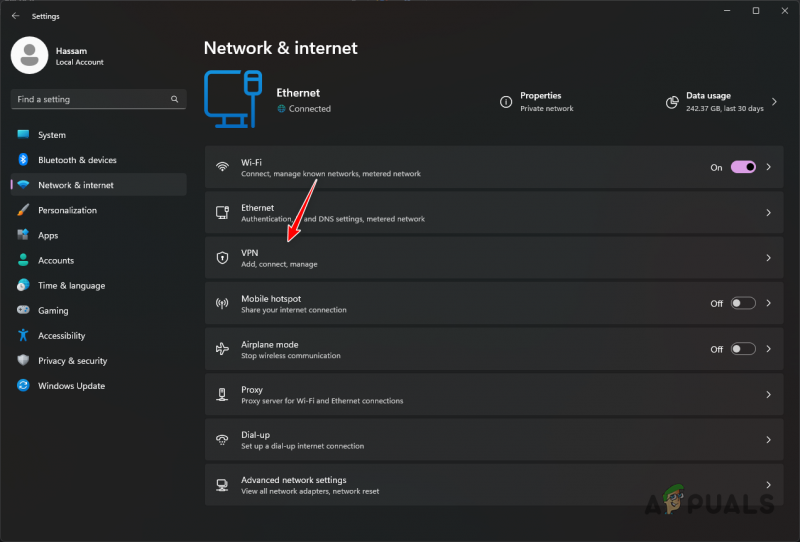
Navegant a Configuració VPN
- Allà, mostreu opcions addicionals fent clic a icona de fletxa avall al costat de la vostra connexió VPN.
- Després, elimineu la vostra connexió VPN fent clic a Eliminar botó.
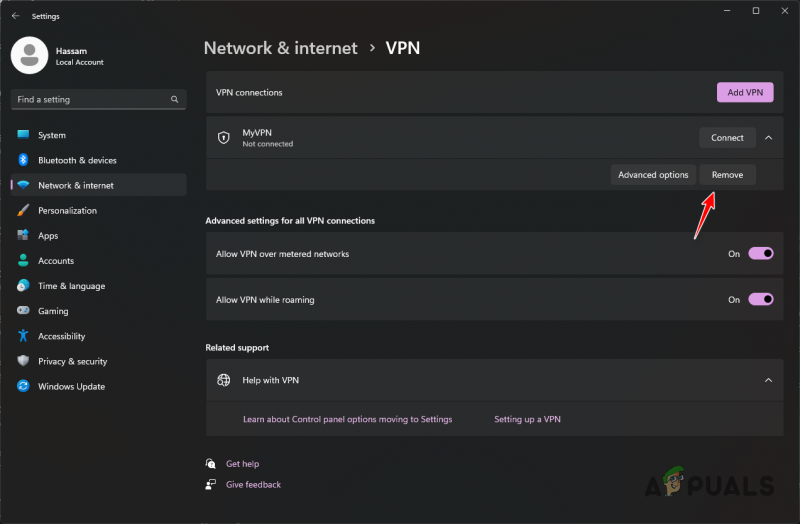
Eliminació de VPN a Windows
- Torna a iniciar el joc per veure si el problema s'ha resolt.
5. Canvia el servidor DNS
Cada nom de domini té la seva adreça IP, que és necessària per accedir als continguts del servidor web. Els servidors DNS s'utilitzen a Internet per traduir un nom de domini llegible a l'adreça IP del domini respectiu.
En alguns escenaris, és possible que el servidor DNS que utilitzeu no pugui resoldre la connexió amb els servidors MW2, per això no s'estableix una connexió i us quedeu bloquejat a la pantalla de connexió. Podeu resoldre el problema mitjançant canviant el vostre servidor DNS en un escenari així.
Per fer-ho, seguiu les instruccions següents:
- Primer, obriu l'aplicació Configuració prement Guanya + jo tecla del teu teclat.
- A continuació, aneu a les opcions de l'adaptador de xarxa Xarxa i Internet > Configuració de xarxa avançada > Més opcions d'adaptador de xarxa .
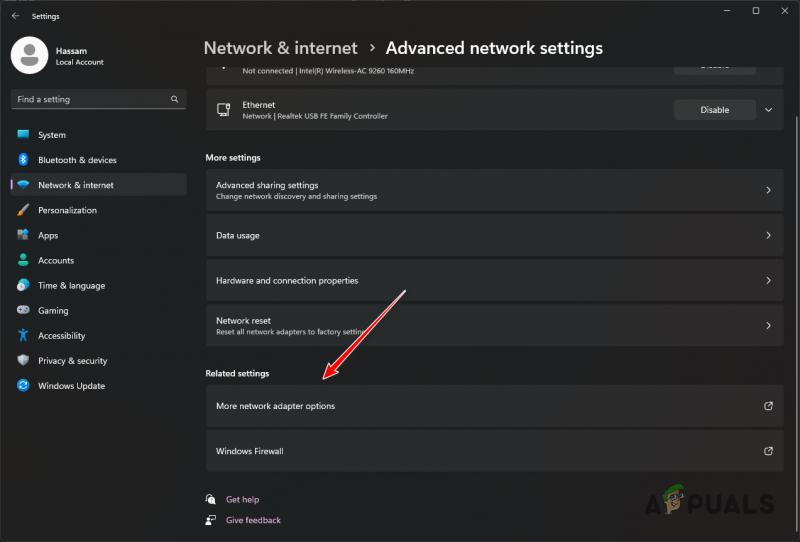
Navegant a Opcions de l'adaptador de xarxa
- Després, feu clic amb el botó dret al vostre adaptador de xarxa i trieu Propietats des del menú desplegable.
- Obriu les propietats IPv4 fent doble clic a Protocol d'Internet 4 (TCP/IPv4) opció.
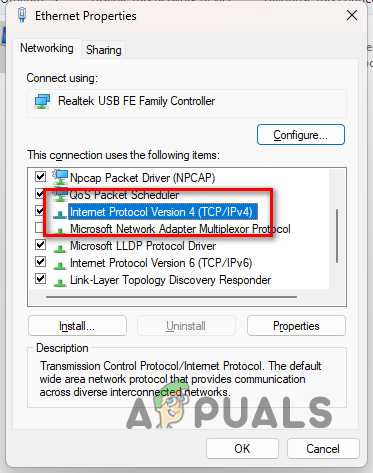
Obertura de propietats IPv4
- Seleccioneu el Utilitzeu les següents adreces de servidor DNS opció.
- A continuació, proporcioneu l'adreça del servidor DNS públic de Google o de Cloudflare:
Google: 8.8.8.8 8.8.4.4 Cloudflare: 1.1.1.1 1.0.0.1
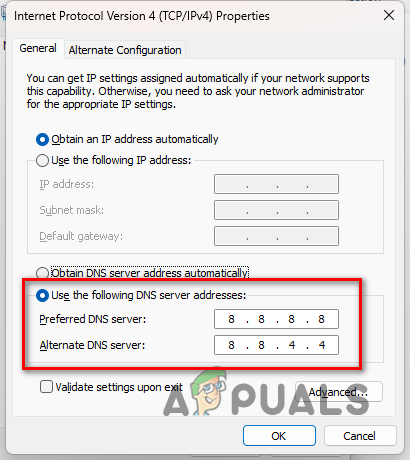
Canvi del servidor DNS
- Finalment, feu clic a D'acord botó.
- Obriu el joc per veure si el problema s'ha resolt.
6. Activa l'etiquetatge DSCP (només Xbox)
Si teniu un problema de connexió a una Xbox quan feu cua en un grup de tres o més persones, podeu resoldre el problema activant l'etiquetatge DSCP a la configuració de la vostra xarxa.
Això establirà una etiqueta de qualitat de servei (QoS) als paquets de sortida del joc mitjançant el port multijugador UDP preferit. Seguiu les instruccions per activar-ho:
- Primer, obriu el Configuració menú a la teva Xbox.
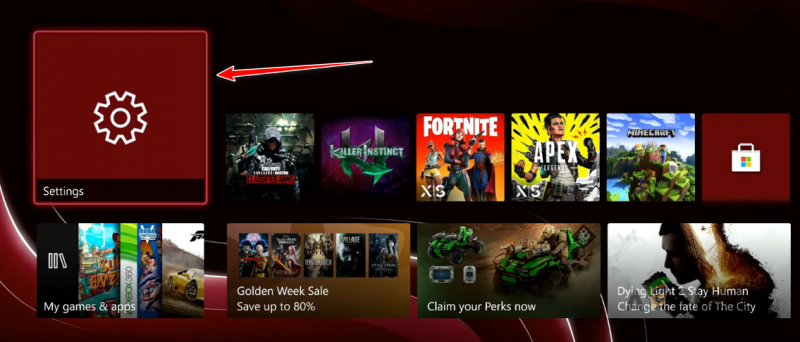
Navegant a la configuració de Xbox
- Aneu a Configuració d'etiquetatge de QoS anant a General > Configuració de xarxa > Configuració avançada > Configuració d'etiquetatge de QoS .
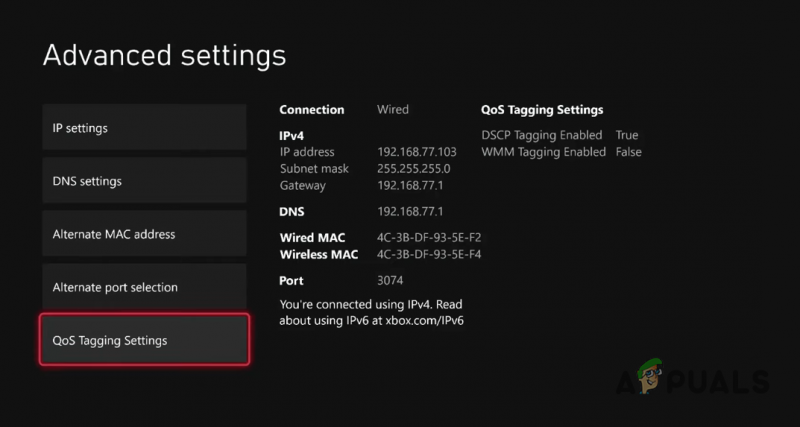
Navegant a la configuració d'etiquetatge de QoS
- Un cop hi sigueu, marqueu Etiquetatge DSCP activat casella de selecció.
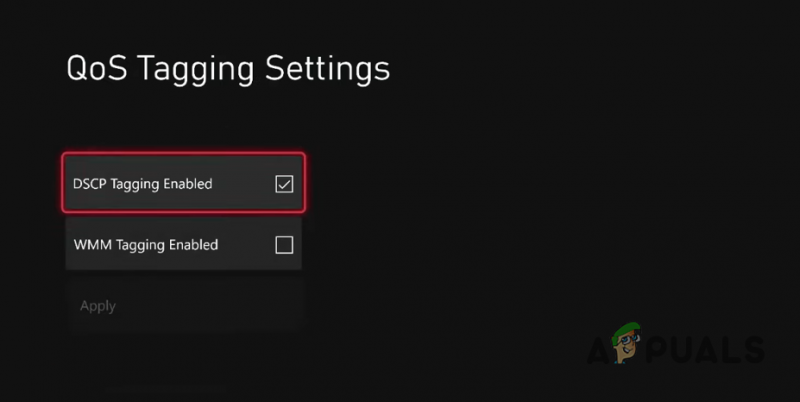
Habilitació de l'etiquetatge DSCP
- Finalment, seleccioneu el Aplicar opció per desar la configuració.
- Torna a iniciar el joc per veure si el problema encara es produeix.

![TeamViewer ofereix accés gratuït a alguns usuaris empresarials a causa del coronavirus [no oficial]](https://jf-balio.pt/img/news/62/teamviewer-offers-free-access-some-business-users-due-coronavirus.jpg)




















